您现在的位置是:网站首页> 编程资料编程资料
iPad无法加入无线网络图标显示也正常但不能上网_平板电脑_硬件教程_
![]() 2023-05-23
396人已围观
2023-05-23
396人已围观
简介 iPad无法加入无线网络图标显示也正常但不能上网_平板电脑_硬件教程_
iPad 无法加入网络怎么办呢?在这里跟大家分享一下我个人的处理经验。
方法一
如果 iPad 已经接入无线网络,网络图标显示也正常,但是不能上网。
这时可以打开 iPad 的“设置>无线局域网”,找到已经连接的无线网络右边的“蓝色箭头”,如下图所示

接下来,点击右窗格中上方的“忽略此网络”,如下图所示
注:“忽略此网络”意思是把当前连接的无线网络的配置从 iPad 系统中删除,对其它数据和设置不会影响,可以放心点击。
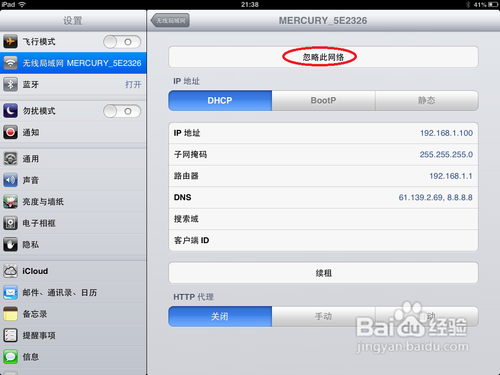
然后,系统会询问我们,是否要忽略此网络,我们点击“忽略”,如下图所示
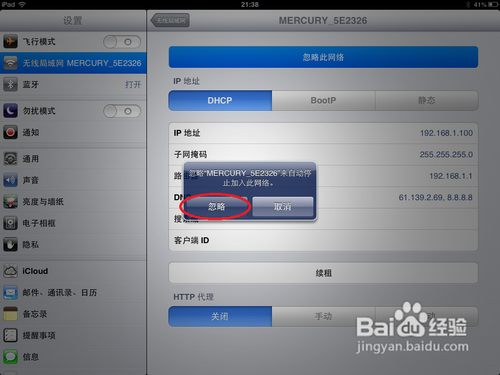
最后在无线设置里,找到之前的无线网络,重新连接并输入相应的无线密码。
方法二
首先找到 iPad 上的“设置”,如下图所示
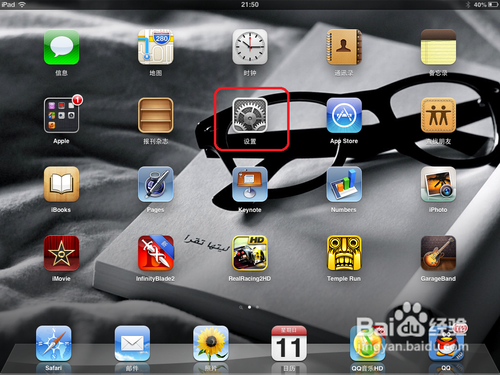
然后点击左边的“通用”,在右边窗格中用手指向上滑动找到“还原”,点击进入,如下图所示
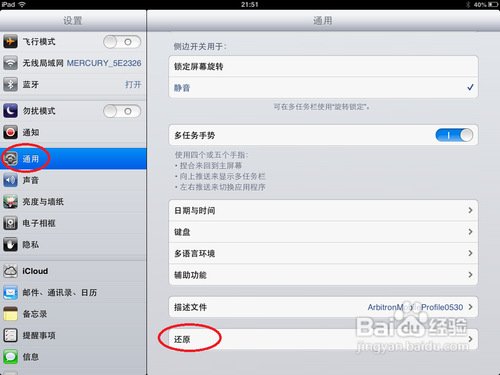
接下来找到“还原网络设置”,如下图所示
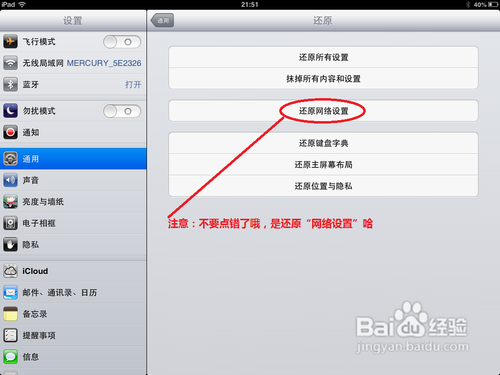
然后,点击“还原网络设置”,系统会提示我们这个操作会“删除 iPad 所有的网络设置,并还原到出厂状态”,如下图所示
注:还原网络设置,只会对网络设置进行还原,不会影响其它设置和数据
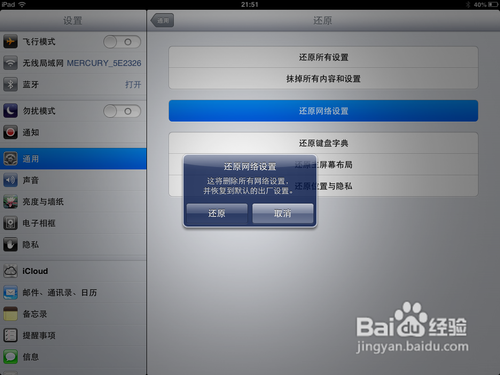
点击“还原”,系统会进行对网络设置进行初始化。接下来我们在无线里找到自己的无线网络,输入相应的无线密码,重新连接。
方法三
如果上面二个方法都尝试过了,还是不能连接到网络,那可以断定 iPad自身的原因是排除了。
建议这时候,把路由器的电源断开,再重新插上电源,强制路由器重新启动。
还有一种比较少见的情况,就是可以修改路由器“无线设置”里的“信道”值,然后路由器会重新启动,再重新连接无线网络。
最后,都试过了不行,可以尝试更换一个路由器试试。当然前提是 iPad 可以连接到其它的无线网络。
注意:在还原里有很多还原,如恢复出厂设置等,所以在还原网络的时候,千万不要选错了。
相关内容
- 平板电脑触摸屏如何清洗 正确清洁触摸屏的方法有哪些_平板电脑_硬件教程_
- 苹果Apple TV发布最新系统固件测试版7.0 Apple TV高清上手体验视频_平板电脑_硬件教程_
- 平板电脑死机是怎么回事有那么些原因又该如何解决_平板电脑_硬件教程_
- 苹果iPad死机怎么办?几种处理iPad使用过程中死机的方法_平板电脑_硬件教程_
- 平板电脑运行慢卡CPU使用率100%的可能原因及解决方法_平板电脑_硬件教程_
- 平板电脑死机怎么办?有哪些方法可以应付死机问题_平板电脑_硬件教程_
- 更薄iPad Air 2真机图疑似曝光 续航与散热突破很大_平板电脑_硬件教程_
- 小米平板怎么root?小米PAD root图文教程_平板电脑_硬件教程_
- 平板电脑怎么选购?选购平板之前必须要思考的5个问题_平板电脑_硬件教程_
- iPad Air2真机疑似曝光 Touch ID指纹识别传感器_平板电脑_硬件教程_





